Cara memulihkan wa yang terhapus – Apakah Anda kehilangan percakapan WhatsApp yang berharga? Jangan panik! Panduan komprehensif ini akan memandu Anda melalui berbagai metode untuk memulihkan WhatsApp yang terhapus, baik dengan cadangan maupun tanpa cadangan.
Dari pemulihan cadangan Google Drive hingga penggunaan perangkat lunak pihak ketiga, kami membahas semua opsi yang tersedia. Dengan mengikuti langkah-langkah ini, Anda dapat mengembalikan pesan dan data WhatsApp yang hilang dengan mudah.
Cara Mengembalikan WhatsApp yang Terhapus
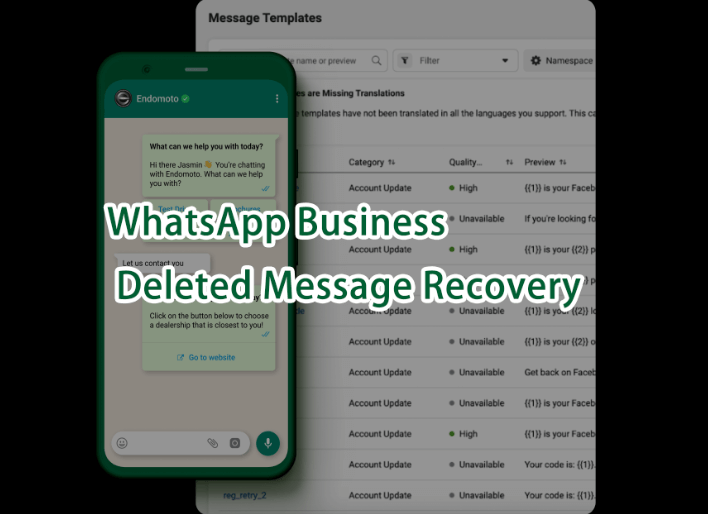
Kehilangan pesan dan media WhatsApp bisa membuat frustasi. Untungnya, ada beberapa cara untuk memulihkan WhatsApp yang terhapus. Artikel ini akan membahas langkah-langkah untuk memulihkan WhatsApp yang terhapus dengan dan tanpa cadangan.
Kalau WhatsApp kamu tiba-tiba terhapus, jangan panik. Ada beberapa cara yang bisa kamu lakukan untuk memulihkannya. Salah satunya dengan memanfaatkan fitur Google Drive yang sudah terintegrasi di WhatsApp. Nah, kalau kamu kebetulan lagi nyari smartphone baru yang canggih, spesifikasi poco f3 bisa jadi pilihan yang pas.
Dengan prosesor Snapdragon 870 dan layar AMOLED 120Hz, poco f3 menawarkan performa yang kencang dan pengalaman visual yang memukau. Balik lagi ke cara memulihkan WhatsApp, pastikan kamu sudah melakukan backup secara berkala ya.
Memulihkan WhatsApp dari Cadangan Google Drive
- Pastikan Anda telah mencadangkan WhatsApp ke Google Drive.
- Hapus instalan WhatsApp dan instal ulang dari Google Play Store.
- Masukkan nomor telepon Anda dan verifikasi OTP.
- Saat diminta, pilih untuk memulihkan dari cadangan Google Drive.
Memulihkan WhatsApp dari Cadangan Lokal
- Buka File Manager di ponsel Anda.
- Navigasi ke folder WhatsApp/Databases.
- Salin file cadangan msgstore.db.crypt12 ke folder lain.
- Hapus instalan WhatsApp dan instal ulang dari Google Play Store.
- Masukkan nomor telepon Anda dan verifikasi OTP.
- Saat diminta, pilih untuk memulihkan dari cadangan lokal.
Memulihkan WhatsApp Tanpa Cadangan
Jika Anda tidak memiliki cadangan, ada beberapa aplikasi pihak ketiga yang dapat membantu memulihkan pesan WhatsApp yang terhapus. Namun, perlu diketahui bahwa aplikasi ini tidak selalu dapat diandalkan dan mungkin tidak dapat memulihkan semua pesan.
Penyebab WhatsApp Terhapus
Kehilangan pesan WhatsApp bisa sangat membuat frustrasi. Memahami penyebabnya dapat membantu mencegahnya terulang di masa mendatang.
Kesalahan Pengguna
- Menghapus pesan secara tidak sengaja.
- Menghapus seluruh percakapan karena salah ketuk.
Masalah Perangkat Lunak
- Bug dalam aplikasi WhatsApp.
- Gangguan pada sistem operasi ponsel.
Pembaruan Sistem
- Pembaruan WhatsApp atau sistem operasi ponsel yang tidak kompatibel.
- Pengaturan privasi baru yang membatasi akses ke pesan.
Faktor Eksternal
- Ponsel rusak atau dicuri.
- Kartu SIM rusak atau diganti.
Tindakan Pencegahan untuk Mencegah Penghapusan WhatsApp
Untuk mencegah hilangnya data WhatsApp yang berharga, sangat penting untuk mengambil tindakan pencegahan yang tepat. Mencadangkan obrolan secara teratur memastikan bahwa Anda dapat memulihkan pesan yang terhapus dengan mudah jika terjadi kesalahan.
Pencadangan ke Google Drive
WhatsApp menawarkan opsi pencadangan otomatis ke Google Drive. Mengaktifkan fitur ini memungkinkan Anda membuat cadangan obrolan secara teratur, yang dapat diakses dari perangkat apa pun yang masuk ke akun Google Anda yang sama.
Untuk mengaktifkan pencadangan Google Drive:
- Buka WhatsApp dan ketuk ikon tiga titik di sudut kanan atas.
- Pilih “Setelan” dan kemudian “Obrolan”.
- Ketuk “Cadangan Obrolan” dan pilih frekuensi pencadangan yang diinginkan.
- Ketuk “Akun Google” dan pilih akun yang ingin Anda gunakan untuk pencadangan.
Pencadangan Lokal
Selain pencadangan Google Drive, Anda juga dapat membuat cadangan lokal obrolan WhatsApp ke penyimpanan internal atau kartu SD perangkat Anda. Ini berguna jika Anda tidak memiliki akses ke internet atau ingin menyimpan cadangan tambahan.
Untuk membuat cadangan lokal:
- Buka WhatsApp dan ketuk ikon tiga titik di sudut kanan atas.
- Pilih “Setelan” dan kemudian “Obrolan”.
- Ketuk “Cadangan Obrolan” dan kemudian “Cadangkan ke Penyimpanan Lokal”.
- Pilih lokasi penyimpanan yang diinginkan.
Aplikasi Pihak Ketiga
Selain fitur pencadangan bawaan WhatsApp, terdapat beberapa aplikasi pihak ketiga yang menawarkan opsi pencadangan tambahan. Aplikasi ini dapat memberikan fitur lanjutan, seperti pencadangan terjadwal, pencadangan otomatis, dan dukungan untuk platform lain.
Beberapa aplikasi pencadangan WhatsApp pihak ketiga yang populer meliputi:
- Titanium Backup
- Helium Backup
- Super Backup & Restore
Fitur Obrolan Berbintang
Untuk pesan yang sangat penting, WhatsApp menyediakan fitur “Obrolan Berbintang”. Dengan menandai obrolan sebagai berbintang, pesan-pesan tersebut akan disimpan secara terpisah dan dapat diakses dengan mudah nanti.
Untuk menandai obrolan sebagai berbintang:
- Buka obrolan yang ingin Anda tandai.
- Ketuk nama kontak atau grup di bagian atas layar.
- Ketuk ikon bintang di sudut kanan atas.
Metode Alternatif untuk Memulihkan WhatsApp: Cara Memulihkan Wa Yang Terhapus
Selain metode bawaan WhatsApp, ada cara lain untuk memulihkan pesan yang terhapus. Berikut beberapa opsi alternatif yang dapat dipertimbangkan:
Memulihkan dari File Cadangan iTunes
Jika kamu pengguna iOS, kamu dapat memulihkan WhatsApp dari file cadangan iTunes. Berikut langkah-langkahnya:
- Sambungkan perangkat iOS kamu ke komputer.
- Buka iTunes dan pilih perangkat kamu.
- Klik “Pulihkan Cadangan” dan pilih file cadangan yang berisi pesan WhatsApp yang terhapus.
- Tunggu proses pemulihan selesai. WhatsApp akan dipulihkan bersama dengan pesan yang terhapus.
Menggunakan Perangkat Lunak Pemulihan Data Pihak Ketiga, Cara memulihkan wa yang terhapus
Kamu juga dapat menggunakan perangkat lunak pemulihan data pihak ketiga untuk mengambil pesan WhatsApp yang terhapus. Ada banyak perangkat lunak yang tersedia, seperti PhoneRescue, dr.fone, dan iMyFone D-Back.
Berikut langkah-langkah umum menggunakan perangkat lunak pemulihan data pihak ketiga:
- Instal perangkat lunak pada komputer kamu.
- Sambungkan perangkat Android atau iOS kamu ke komputer.
- Pilih opsi “Pulihkan WhatsApp” pada perangkat lunak.
- Perangkat lunak akan memindai perangkat kamu dan menampilkan pesan WhatsApp yang terhapus.
- Pilih pesan yang ingin kamu pulihkan dan klik “Pulihkan”.
Perlu diingat bahwa metode ini mungkin tidak selalu berhasil, terutama jika pesan WhatsApp yang terhapus telah ditimpa oleh data baru.
Penutupan Akhir
Ingat, pencegahan adalah kunci untuk menghindari kehilangan data WhatsApp di masa mendatang. Cadangkan WhatsApp Anda secara teratur dan aktifkan fitur obrolan berbintang untuk pesan penting. Dengan mengikuti tips yang diuraikan dalam panduan ini, Anda dapat memulihkan WhatsApp yang terhapus dengan mudah dan melindungi data Anda dari kehilangan.
